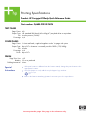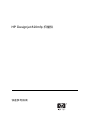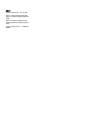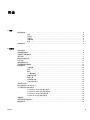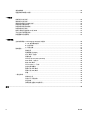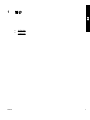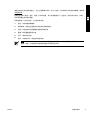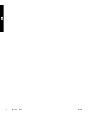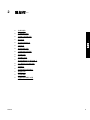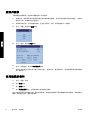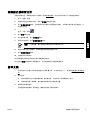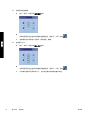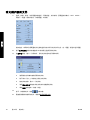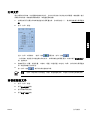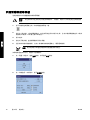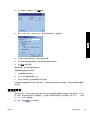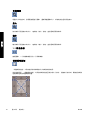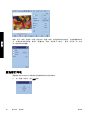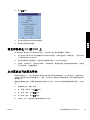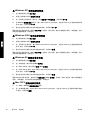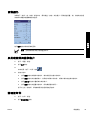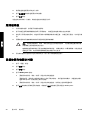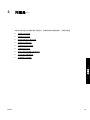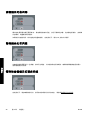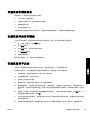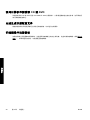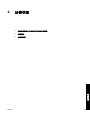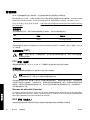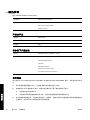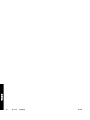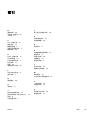Do not print this page. This page is for reference only.
Printing Specifications
Product: HP Designjet 820mfp Quick Reference Guide
Part number: Q6685-90010 ZHCN
TEXT
PAGES
Page Count 40
Paper Type HP standard 50# book (69 to 80g/m ) recycled offset or equivalent
2
Ink 4-color process (CMYK)
Co
verage 4/4
COVER PAGES
Page Count 2 front and back, supplied together on the 1st page with spine
Paper
Type Up to DCs: whatever is normally used for QRGs (170/200g)
Ink 4-color
Coverage 4/4
Fini
sh Up to DCs
FINISH
Page Trim Size A5
Bindery SS or as prefered
Fold
ing Instruction None
Special
Instruc
tions
If the print location is different from the location stated, change the print location to the
appropriate
location.
If recycled paper is used, add the recycled paper logo and text.
Refer to the Pantone Matching System for accurate spot color reproduction.
Printed on recycled
paper


HP Designjet 820mfp 扫描仪
快速参考指南

法律通告
本文档所含信息如有更改,恕不另行通知。
惠普公司不对本文档做出任何种类的担保,
包括但不限于适销性和特定用途适用性的暗
示担保。
惠普公司对于由本文档所含错误及其供应、
性能或使用所造成的意外性或随发性损失概
不负责。
未经惠普公司事先书面许可,不得复印或翻
译本文档。

目录
1 简介
使用本指南 ....................................................................................................................................... 2
简介 .......................................................................................................................... 2
我如何... ................................................................................................................... 2
问题是... ................................................................................................................... 2
法律信息 ................................................................................................................... 2
索引 .......................................................................................................................... 2
扫描仪软件 ....................................................................................................................................... 2
2 我如何...
校准扫描仪 ....................................................................................................................................... 6
校准触摸屏指针 ................................................................................................................................ 6
创建新介质配置文件 ........................................................................................................................ 7
复印文档 .......................................................................................................................................... 7
将文档扫描到文件 .......................................................................................................................... 10
打印文件 ........................................................................................................................................ 11
查看或删除文件 .............................................................................................................................. 11
扫描重磅纸或厚纸板 ...................................................................................................................... 12
预览复印件 ..................................................................................................................................... 13
全部缩放 ................................................................................................................. 14
放大 ........................................................................................................................ 14
缩小 ........................................................................................................................ 14
1:1 像素查看 ........................................................................................................... 14
调整纸张边框 .......................................................................................................... 14
移动工具 ................................................................................................................. 15
定位纸张边框 .......................................................................................................... 15
左对齐和右对齐 ...................................................................................................... 15
添加新打印机 ................................................................................................................................. 16
将文件保存在 CD 或 DVD 上 .......................................................................................................... 17
从计算机访问共享文件夹 ............................................................................................................... 17
从 Windows XP 访问共享文件夹 ............................................................................. 18
从 Windows 2000 访问共享文件夹 .......................................................................... 18
从 Windows 98 访问共享文件夹 .............................................................................. 18
从 Mac OS X 访问共享文件夹 ................................................................................. 18
调整颜色 ........................................................................................................................................ 19
启用或禁用扫描仪帐户 ................................................................................................................... 19
整理复印件 ..................................................................................................................................... 19
ZHCN iii

清洁玻璃板 ..................................................................................................................................... 20
设置休眠和唤醒计时器 ................................................................................................................... 20
3 问题是...
诊断指示灯在闪烁 .......................................................................................................................... 22
等待指示灯在闪烁 .......................................................................................................................... 22
等待和诊断指示灯都在闪烁 ............................................................................................................ 22
扫描仪显示警告消息 ...................................................................................................................... 23
扫描仪软件的语言错误 ................................................................................................................... 23
扫描仪软件不启动 .......................................................................................................................... 23
我的计算机不能读取 CD 或 DVD ................................................................................................... 24
无法生成介质配置文件 ................................................................................................................... 24
扫描图像中出现条纹 ...................................................................................................................... 24
4 法律信息
全球有限保修 - HP Designjet 820mfp 扫描仪 ................................................................................. 26
A. HP 有限保修范围 ................................................................................................ 26
B. 责任限制 ............................................................................................................. 27
C. 当地法律 ............................................................................................................ 27
管制通告 ........................................................................................................................................ 28
管制型号 ................................................................................................................. 28
电磁兼容性 (EMC) .................................................................................................. 28
FCC 声明(美国) .................................................................................................. 28
屏蔽电缆 ................................................................................................................. 28
Normes de sécurité (Canada) ................................................................................. 28
DOC 声明(加拿大) .............................................................................................. 28
韩文 EMI 声明 ......................................................................................................... 29
VCCI Class A(日本) ........................................................................................... 29
安全电源线警告 ...................................................................................................... 29
繁体中文 EMI 声明 .................................................................................................. 29
简体中文 EMI 声明 .................................................................................................. 29
声音 ........................................................................................................................ 29
一致性声明 ..................................................................................................................................... 30
声明本产品 ............................................................................................................. 30
符合以下产品规格 ................................................................................................... 30
其它信息 ................................................................................................................. 30
仅限管制主题的当地联系人 ..................................................................................... 31
索引 ...................................................................................................................................................................... 33
iv ZHCN

使用本指南
本指南主要包括以下章节。
简介
本章为新用户提供了有关扫描仪及其文档的简短说明。
我如何...
本章可帮助您执行各种常见任务。
问题是...
本章可帮助您解决扫描时可能发生的问题。
法律信息
本章包含 HP 的有限保修声明、管制通告以及一致性声明。
索引
除了目录外,您还可以利用此处的按字母顺序索引快速查找主题。
扫描仪软件
扫描仪软件安装在扫描仪触摸屏中,打开触摸屏时将自动运行。 您看到的第一页主要分为两个部分:
●
左侧的查看区,用于查看扫描的图像
●
右侧的控制区
注意 视扫描仪连接的打印机而定,此屏幕的某些细节可能会有所不同。
2
第 1 章 简介
ZHCN
简介

查看区的绝大部分是预览窗口。 其上方是图像工具栏,有 9 个按钮,可以某种方式改变预览图像(请参阅
预览复印件)。
控制区包含四个标签:复印、扫描、打印和设置。 每个标签都提供了一些选项,供您在执行复印、扫描、
打印或设置任务时进行设置。
页面底部有 6 个较大按钮。 从左到右依次是:
1.
退出:关闭或重启触摸屏
2.
联机帮助:就某些主题提供比本文档更详细的信息
3.
预览:扫描文档以预览图像并选择感兴趣区域
4.
重置:将设置重置为默认值
5.
停止:取消当前活动
6.
复印、扫描或打印:视选定的标签而定
注意 如果将 HP Designjet 4500 系列打印机连接至扫描仪,则会在页面底部看到附加的“打印
队列”按钮,从该按钮可以查看和管理打印机的作业队列。
ZHCN
扫描仪软件
3
简介

4
第 1 章 简介
ZHCN
简介

校准扫描仪
为保持最佳扫描质量,您应每月重新校准一次扫描仪。
1.
校准之前,请阅读有关如何清洁扫描区的扫描仪联机指南, 然后关闭扫描仪并清洁扫描区。 如果扫
描区不干净,校准将无法正常进行。
2.
清洁完扫描区后,打开扫描仪电源,让其至少预热一小时,然后再继续下一步操作。
3.
按下“设置”标签中的选项按钮。
4.
按下“选项”框中的扫描按钮。
5.
按下“扫描选项”框中的扫描仪维护按钮。
6.
维护向导将逐步引导您执行整个维护过程 — 镜头对齐、接合和校准。 您将需要用到扫描仪随附
的“维护页”。
校准触摸屏指针
1.
按下“设置”标签。
2.
按下选项按钮。
3.
按下系统按钮。
4.
按下校准触摸屏按钮,然后按屏幕上的说明执行操作。
按下出现在屏幕不同位置的目标,即可完成校准。 请使用您通常用于操作触摸屏的任何物体(手指或其它
物体)按住每个目标,直至目标消失。
6
第 2 章 我如何...
ZHCN
我如何...

创建新介质配置文件
开始此步骤之前,请确保已校准了扫描仪(参阅校准扫描仪)并在打印机中装入了正确类型的纸张。
1.
按下“设置”标签。
2.
如果尚未选定正确的打印机,请按下打印机按钮进行选择。
3.
按下介质配置文件按钮。 您将看到以前创建的介质配置文件列表。 如果其中某项当前已被选定,它
将呈灰色显示。
4.
按下“工具”按钮
。
5.
按下校准 RIP 按钮。
6.
RIP 校准完成后,按下打印彩页按钮。
7.
彩页打印完成后,按下介质配置文件按钮。
注意 “介质设置”窗口会随打印机型号的不同而有所不同。
8.
将彩页面朝下装入扫描仪,并按常规将页面放在扫描仪中央。
9.
按下名称和扫描页按钮。
10.
扫描彩页后关闭窗口。
该介质配置文件现在会出现在可用介质配置文件表中。
您可以使用删除按钮删除介质配置文件。 您只能删除用户创建的配置文件。
复印文档
1.
如果没有用于您要打印的纸张类型的介质配置文件,您必须创建一个。 请参阅
创建新介质配置文
件。
2.
插入文档。
a.
将文档面朝下放入扫描仪插纸槽,使顶缘在前。 将文档中心与插纸槽中心对齐。
b.
将文档轻轻滑入插纸槽,直至感到扫描仪将它拉到起始位置。
3.
选择彩色或黑白复印。
您的选择将决定哪种“原件类型”模板会出现在下面的步骤中。
ZHCN
创建新介质配置文件
7
我如何...

4.
选择原件类型模板。
a.
按下“复印”标签中的原件类型按钮。
b.
如果您要更改这些选项的设置或创建新选项,请按下“工具”按钮
。
c.
选择最符合您当前输入内容的“原件类型”模板。
5.
选择输入尺寸。
a.
按下“复印”标签中的输入尺寸按钮。
b.
如果您要更改这些选项的设置或创建新选项,请按下“工具”按钮
。
c.
从列表中选择符合原件的尺寸。 也可以选择自动检测宽度和长度。
8
第 2 章 我如何...
ZHCN
我如何...

6.
选择输出尺寸。
a.
按下“复印”标签中的输出尺寸按钮。
b.
如果您要更改这些选项的设置或创建新选项,请按下“工具”按钮
。
c.
从列表中选择要用于输出复印件的尺寸。
如果您选择的输出尺寸与输入尺寸不同,扫描仪将计算缩放百分比,并在第一次预览后将其显示
在“复印”标签的“缩放”按钮中。 另外,您也可以通过按此按钮自行选择缩放百分比。
7.
设置份数。
a.
如果要对所装的文档进行多份复印,请按“份数”选项。
b.
在编辑域中输入份数。
此选项可使系统在无人看管情况下运行。
8.
开始复印。
按下“复印”按钮
,使用您选择的设置开始复印。
您可以使用“停止”按钮
取消当前的预览或复印过程。
按“重置”按钮
可清除您自己的设置,并将所有程序设置重置为扫描仪的默认值。
ZHCN
复印文档
9
我如何...

将文档扫描到文件
1.
选择“扫描”标签,然后设置扫描选项:原件类型、文件名等。要设置文件格式(TIFF、JPEG),
请按下“设置”按钮以显示“扫描设置”对话框。
诸如边距、布局和介质配置文件之类的选项可在以后从文件打印之前,在“设置”标签中进行设置。
2.
按下文件目的地按钮以在硬盘或 CD 驱动器上选择目标文件夹。
3.
按文件名按钮,输入一个新名称。 默认文件名是当前日期和时间。
●
使用箭头在列表中查找所需的文件夹。
●
按下有三个点 (...) 的按钮上移至父文件夹。
●
按文件夹名称,输入一个文件夹。
●
使用新建文件夹按钮在当前文件夹中创建新文件夹。
●
单击确定按钮返回“扫描”标签。
4.
按下“扫描到文件”按钮
开始扫描。
5.
要查看或删除扫描后的文件,请参阅
查看或删除文件。
10
第 2 章 我如何...
ZHCN
我如何...

打印文件
通过方便的打印列表,可以设置和控制文件打印。 您可以分别为各个文件定义打印数量、确定组数(整个
列表打印的次数)或者使用两者的组合,来设置所要的份数。
1.
如果没有用于您要打印的纸张类型的介质配置文件,您必须创建一个。 请参阅
创建新介质配置文
件。
2.
按下“打印”标签。
进入“打印”对话框时,“复印”按钮 将更改为“打印”按钮 。
“打印列表”组会显示当前选择打印的文件。 如果列表为空或需要更改,则可以按下添加到列表按
钮,选择文件。
3.
检查或更改“设置”标签设置。 当前的“设置”标签设置(如边距、布局、打印机和介质配置文
件)将应用到整个打印作业。
4.
按“打印”按钮
,将所列文件发送到打印机。
注意 “打印”标签专用于打印通过“扫描”标签创建的文件;不能用于打印其它来源的文件。
查看或删除文件
1.
按下“打印”标签。
2.
按下添加到列表按钮。
3.
按下列表中的文件名。
4.
按下查看或删除按钮。
ZHCN
打印文件
11
我如何...

扫描重磅纸或厚纸板
您的扫描仪可以扫描重磅涂料纸和厚纸板。
警告! 其它厚材料不受支持并且可能会导致损坏。 扫描前,请拆下订书钉及其它任何粘性附
属物。
1.
按下扫描仪控制面板上的“自动调整控制厚度”键。
2.
按住向上箭头键,增加插纸槽高度,直至有足够空间可以插入文档。 您可以将插纸槽高度从 2 毫米
增加到 15 毫米(0.08 英寸到 0.59 英寸)。
3.
插入文档。
4.
按住向下箭头键,直至插纸槽自行停止调整。
5.
进行测试扫描以检查错误。 在有一条清晰对角线的图像上,最易看到错误。
注意 将大文档放入和退出扫描仪时可能需要用双手托住。
如果线条看起来不均匀,请按以下步骤操作:
1.
在“设置”标签中,选择选项按钮,然后选择扫描按钮。
2.
在“扫描选项”对话框中,按下扫描仪按钮。
12
第 2 章 我如何...
ZHCN
我如何...

3.
在“扫描仪”对话框中,按下设置按钮。
4.
选择“加厚”标签,然后选中名为“使用加厚纸张处理”的复选框。
5.
更改每个扫描仪镜头的值。 通常只应使用正值。
6.
进行测试扫描并重新调整值,直至对线条正确接合满意为止。
7.
单击确定以接受设置。
重复此步骤,直至对结果感到满意为止。
将插纸槽高度恢复到正常位置:
1.
从插纸槽取出所有材料。
2.
按下“自动调整控制厚度”键。
3.
按住向下箭头键,直至插纸槽自行停止调整。
尽量避免使插纸槽装置长时间高于最小高度。 扫描仪会定期自动执行自我调整,但这仅在插纸槽高度最小
时才进行。
预览复印件
通过预览功能,您可以直观地控制文档尺寸和边距并重新调整或重新定位图像上的纸张边框。 其尺寸
由“复印”标签对话框中的尺寸设置确定。 预览窗口中的纸张边框的尺寸和厚度由“输入尺寸”、“输出
尺寸”和“边距”设置确定。
按“预览”按钮
,载入新预览。
ZHCN
预览复印件
13
我如何...

全部缩放
设置尺寸和边距时,您需要查看整个图像。 重新调整图像尺寸,以使其完全适合预览窗口。
放大
放大轴位于预览窗口的中心。 继续按“放大”按钮,直至看到所需的细节。
缩小
缩小轴位于预览窗口的中心。 继续按“缩小”按钮,直至看到所需的细节。
1:1 像素查看
查看图像,一个扫描像素显示为一个屏幕像素。
调整纸张边框
“调整纸张边框”工具对复印非标准纸张尺寸的纸张特别有用。
该功能激活后,“调整纸张边框”工具会将纸张边框区域分成几个部分。 轻触某个部分时,最接近的纸张
边框侧或边角会调整到新位置。
14
第 2 章 我如何...
ZHCN
我如何...
ページが読み込まれています...
ページが読み込まれています...
ページが読み込まれています...
ページが読み込まれています...
ページが読み込まれています...
ページが読み込まれています...
ページが読み込まれています...
ページが読み込まれています...
ページが読み込まれています...
ページが読み込まれています...
ページが読み込まれています...
ページが読み込まれています...
ページが読み込まれています...
ページが読み込まれています...
ページが読み込まれています...
ページが読み込まれています...
ページが読み込まれています...
ページが読み込まれています...
ページが読み込まれています...
ページが読み込まれています...
ページが読み込まれています...
ページが読み込まれています...
-
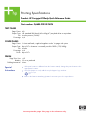 1
1
-
 2
2
-
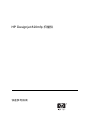 3
3
-
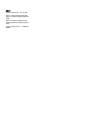 4
4
-
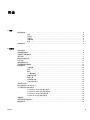 5
5
-
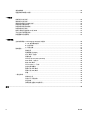 6
6
-
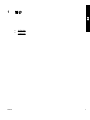 7
7
-
 8
8
-
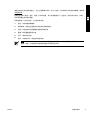 9
9
-
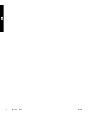 10
10
-
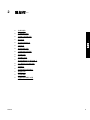 11
11
-
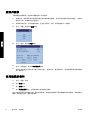 12
12
-
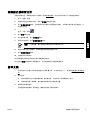 13
13
-
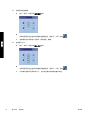 14
14
-
 15
15
-
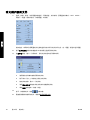 16
16
-
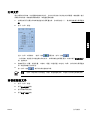 17
17
-
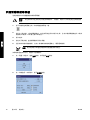 18
18
-
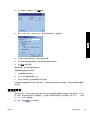 19
19
-
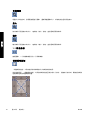 20
20
-
 21
21
-
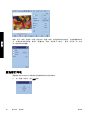 22
22
-
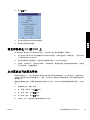 23
23
-
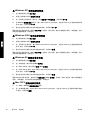 24
24
-
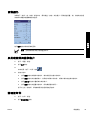 25
25
-
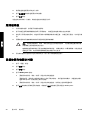 26
26
-
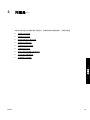 27
27
-
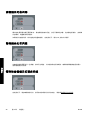 28
28
-
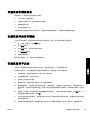 29
29
-
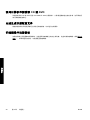 30
30
-
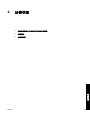 31
31
-
 32
32
-
 33
33
-
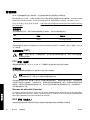 34
34
-
 35
35
-
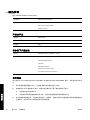 36
36
-
 37
37
-
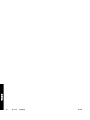 38
38
-
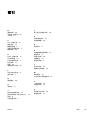 39
39
-
 40
40
-
 41
41
-
 42
42
関連論文
-
HP DesignJet 510 Printer series Assembly Instructions
-
HP DesignJet Z6200 Photo Production Printer Assembly Instructions
-
HP DesignJet Z6200 Photo Production Printer Assembly Instructions
-
HP DesignJet T1708 Printer series Assembly Instructions
-
HP DesignJet T7100 Printer series Assembly Instructions
-
HP DesignJet T620 Printer series Assembly Instructions
-
HP DesignJet Z5200 Photo Printer Assembly Instructions
-
HP Latex 210 Printer (HP Designjet L26100 Printer) ユーザーマニュアル
-
HP DesignJet D5800 Production Printer Assembly Instructions
-
HP DesignJet 820 MFP series リファレンスガイド